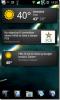Облачни бележки за Windows Phone 7 и компютър създава бележки, синхронизира с Dropbox
Търсите прост начин да синхронизирате бележки от вашето устройство с Windows Phone 7 и Windows PC с вашия Dropbox акаунт и обратно? Погледнете не повече от това Облачни бележки. Приложението ви позволява да създавате бележки, да ги споделяте по имейл и да ги качвате в облачното си хранилище Dropbox. Както мобилният клиент, така и настолният вариант установяват двупосочна синхронизация между бележки, съхранявани на вашето WP7 устройство / компютър, и директория по ваш избор в папката Dropbox. Тоест, всички промени, направени в бележките от приложението, ще бъдат отразени в техните копия на Dropbox и обратно. Приложението не трябва да се бърка с предишно прегледано приспособление за десктоп от същото име който синхронизира бележки с Google Docs. Повече след почивката.
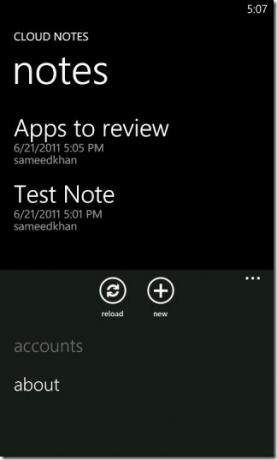
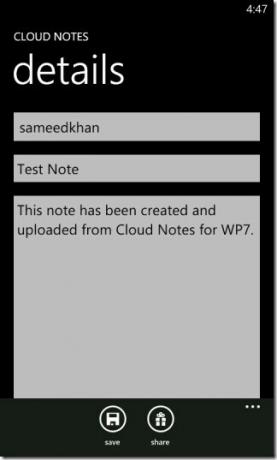
Можете да регистрирате няколко акаунта на Dropbox с мобилния клиент. Приложението ви позволява да посочите акаунт за всяка създадена от вас бележка. За да добавите акаунт на Dropbox, просто плъзнете лентата на задачите на началния екран на приложението нагоре и изберете
сметки. След като приключи регистрацията на акаунта ви, приложението ви моли да посочите a директория на местоназначение в папката си Dropbox. Ако посочената директория не съществува, приложението ще я създаде за вас. Всички бележки се качват в поддиректория с етикет CloudNotes в рамките на указаната директория. Ако директория не е посочена, приложението просто създава CloudNotes папка в корен Dropbox директория.От началния екран на приложението можете да създавате нови бележки (нов), редактирайте (докоснете) и изтрийте (задръжте / натиснете дълго) съществуващите и отново синхронизирайте (презареждане) със своето облачно хранилище Dropbox.
Бележките се качват във формат XML, съдържащ подробна информация, включително заглавието, датата и часа на качване и текстовото тяло. Качените файлове са по-добре гледани и редактирани с помощта на настолния клиент на приложението (връзката за изтегляне, предоставена в края), ако искате да направите това с вашия компютър с Windows.

За достъп до качени файлове от приложението за настолни приложения на Cloud Notes, трябва да регистрирате същите акаунти (и) с него от сметки раздела, като посочва правилната директория на дестинацията, както е показано на екрана по-горе. След като това е направено, ще можете да преглеждате, редактирате, изтривате и запазвате бележки в рамките на бележки раздел (екрана по-долу).

Cloud Notes може да не се сравнява с харесванията на Evernote по функционалност и външен вид, но предлага нещо, което последният не прави - двупосочна синхронизация с вашия Dropbox акаунт.
Можете да вземете приложението безплатно от Zune Marketplace чрез предоставената по-долу връзка. Разбира се, трябва да имате инсталирано приложение Zune, за да го изтеглите на телефона си.
Изтеглете облачни бележки за Windows Phone 7
Изтеглете облачни бележки за Windows
Търсене
скорошни публикации
AppAware за Android: всеобхватна социална мрежа за приложения и игри
С приложения като AppLovin и пристрастена към йогата, вече видяхме ...
Как да си направим златна карта за HTC Desire HD
Току що ви показахме как да направите Goldcard за HTC Desire и сега...
Инсталирайте LG Optimus 2X Widgets на Android 2.3.3 Устройство
LG Optimus 2X се счита за един от най-мощните Android телефони досе...